
绘制如图4-85所示的手柄。
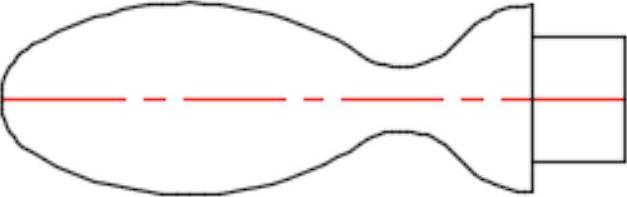
图4-85 手柄
光盘路径
光盘\动画演示\第4章\手柄.avi
操作步骤
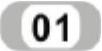 设置图层。单击“默认”选项卡“图层”面板中的“图层特性”按钮
设置图层。单击“默认”选项卡“图层”面板中的“图层特性”按钮 ,新建两个图层:
,新建两个图层:
第一图层命名为“轮廓线”,线宽属性为0.3mm,其余属性默认。
第二图层命名为“中心线”,颜色设为红色,线型加载为center,其余属性默认。
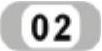 绘制直线。将“中心线”层置为当前层。单击“默认”选项卡“绘图”面板中的“直线”按钮
绘制直线。将“中心线”层置为当前层。单击“默认”选项卡“绘图”面板中的“直线”按钮 ,坐标为(150,150)(@100,0),结果如图4-86所示。
,坐标为(150,150)(@100,0),结果如图4-86所示。

图4-86 绘制直线
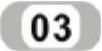 绘制辅助圆。将“轮廓线”层置为当前层。单击“默认”选项卡“绘图”面板中的“圆”按钮
绘制辅助圆。将“轮廓线”层置为当前层。单击“默认”选项卡“绘图”面板中的“圆”按钮 ,以(160,150)为圆心,以10为半径画圆;重复“圆”命令,以(235,150)为圆心,以15为半径画圆。再画半径为50的圆与前两个圆相切,结果如图4-87所示。
,以(160,150)为圆心,以10为半径画圆;重复“圆”命令,以(235,150)为圆心,以15为半径画圆。再画半径为50的圆与前两个圆相切,结果如图4-87所示。
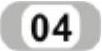 绘制手柄安装部分。单击“默认”选项卡“绘图”面板中的“直线”按钮
绘制手柄安装部分。单击“默认”选项卡“绘图”面板中的“直线”按钮 ,坐标为{(250,150)(@10<90)(@15<180)}和{(235,165)(235,150)},结果如图4-88所示。
,坐标为{(250,150)(@10<90)(@15<180)}和{(235,165)(235,150)},结果如图4-88所示。
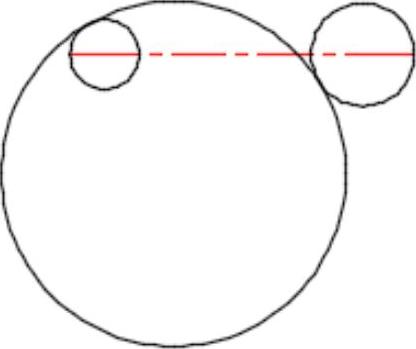
图4-87 绘制圆(www.daowen.com)
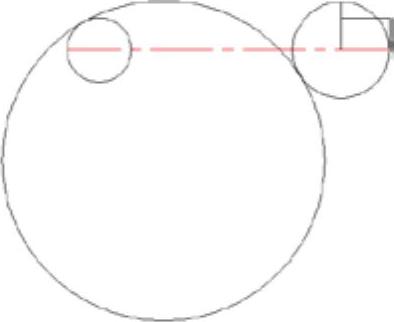
图4-88 绘制直线
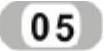 修剪处理。单击“默认“选项卡“修改”面板中的“修剪”按钮
修剪处理。单击“默认“选项卡“修改”面板中的“修剪”按钮 ,修剪多余的线段,结果如图4-89所示。
,修剪多余的线段,结果如图4-89所示。
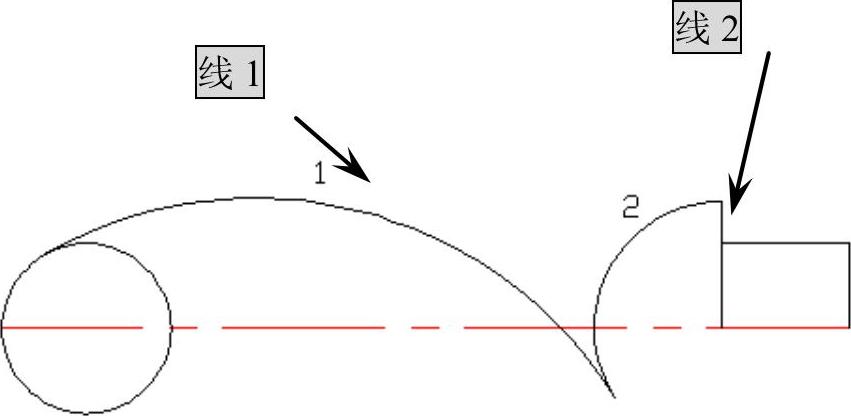
图4-89 修剪处理
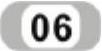 绘制圆弧。单击“默认“选项卡“修改”面板中的“圆角”按钮
绘制圆弧。单击“默认“选项卡“修改”面板中的“圆角”按钮 ,绘制与圆弧1和圆弧2之间的圆,半径为12命令行提示与操作如下:
,绘制与圆弧1和圆弧2之间的圆,半径为12命令行提示与操作如下:
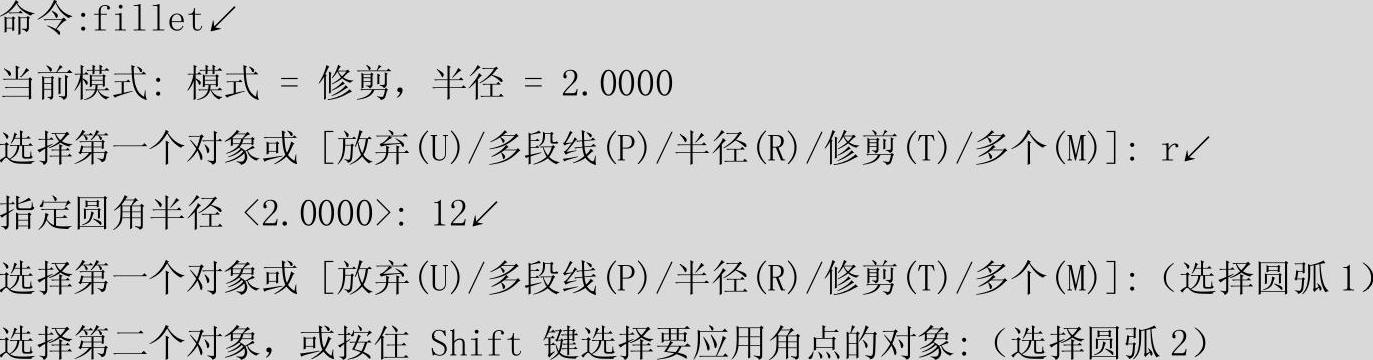
结果如图4-90所示。
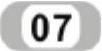 镜像处理。单击“默认“选项卡“修改”面板中的“镜像”按钮
镜像处理。单击“默认“选项卡“修改”面板中的“镜像”按钮 ,将上轮廓线镜像,生成整个手柄的轮廓,结果如图4-91所示。
,将上轮廓线镜像,生成整个手柄的轮廓,结果如图4-91所示。
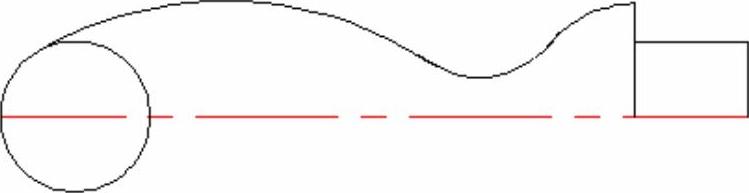
图4-90 绘制圆弧
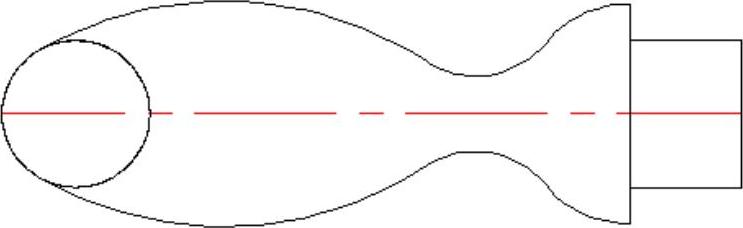
图4-91 镜像处理
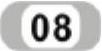 修剪处理。单击“默认”选项卡“修改”面板中的“修剪”按钮
修剪处理。单击“默认”选项卡“修改”面板中的“修剪”按钮 ,将左边圆进行修剪处理,结果如图4-85所示。
,将左边圆进行修剪处理,结果如图4-85所示。
免责声明:以上内容源自网络,版权归原作者所有,如有侵犯您的原创版权请告知,我们将尽快删除相关内容。






